Encontre arquivos no iPhone: dicas e truques para gerenciar seus arquivos
Publicados: 2024-11-05Aprender como encontrar arquivos no iPhone às vezes pode parecer um pouco complicado, especialmente se você não estiver familiarizado com as opções de gerenciamento de arquivos disponíveis.
A Apple tornou mais fácil armazenar e organizar arquivos com o tempo, mas ainda é útil entender todos os métodos que você pode usar para controlar seus documentos, fotos e outros arquivos.
Esteja você procurando manter os arquivos seguros, facilmente acessíveis ou bem organizados, orientarei você em tudo o que você precisa saber.
Além disso, se a privacidade for uma prioridade, apresentarei o Locker: Photo Vault – um ótimo aplicativo para ocultar arquivos de olhares indiscretos.
Por que a organização de arquivos é importante

Ter seu aplicativo de arquivos organizado pode economizar tempo e estresse. Imagine precisar de um documento importante, mas não saber onde encontrá-lo.
As ferramentas da Apple para gerenciamento de arquivos no iPhone podem ajudar a evitar isso.
Segundo a Apple, é mais provável que os usuários usem seus dispositivos de forma eficiente quando aproveitam as ferramentas de gerenciamento de arquivos.
Na verdade, 60% dos usuários do iPhone afirmam que gastam menos tempo procurando arquivos no aplicativo quando começam a organizar seus dados de forma eficaz (Fonte: EasyTech, 2022).
Como usar o aplicativo Arquivos no iPhone
O aplicativo Arquivos no seu iPhone é uma das principais ferramentas que você usará para localizar e gerenciar seu aplicativo de arquivos.
Aqui está um guia passo a passo sobre como começar:
- Abra o aplicativo Arquivos:Este aplicativo geralmente vem pré-instalado no seu iPhone. Caso não o veja, você pode baixá-lo na App Store.
- Navegue pelo aplicativo de arquivos de áudio por local:você notará guias denominadas “iCloud Drive”, “No meu iPhone” e potencialmente outras, como Google Drive ou Dropbox, se você as tiver vinculadas.
- Pesquise arquivos específicos:na parte superior do aplicativo Arquivos, você encontrará uma barra de pesquisa. Digite o nome ou uma palavra-chave e o aplicativo pesquisará todos os seus arquivos.
- Organize arquivos em pastas:assim como em um computador, você pode criar pastas. Toque em “Nova pasta” e dê um nome que o ajude a lembrar seu conteúdo.
- Use o menu Compartilhar:se você precisar salvar um anexo de e-mail ou qualquer arquivo de outros aplicativos diretamente em Arquivos, basta usar o menu “Compartilhar” e selecionar “Salvar em arquivos”.
Aplicativo de arquivos versus armazenamento em nuvem de terceiros
| Recurso | Aplicativo Arquivos | Google Drive | Dropbox |
| Integrado | Sim | Não | Não |
| Armazenamento Gratuito | 5 GB de iCloud | 15 GB | 2GB |
| Acessibilidade | Simples | Fácil | Amigo do usuário |
| Privacidade | Alto | Moderado | Alto |
Melhores maneiras de ocultar arquivos no seu iPhone
Se você quiser manter os arquivos privados, existem alguns métodos que você pode usar. A Apple oferece opções de privacidade integradas e outros aplicativos de terceiros podem dar um passo adiante.
Método 1: usando o Locker: Photo Vault para segurança de arquivos
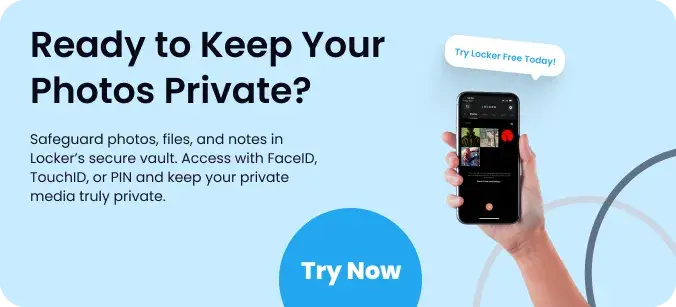
Locker: Photo Vault é um aplicativo altamente avaliado que permite armazenar arquivos em um espaço seguro e oculto no seu iPhone.
É ideal para fotos, vídeos e quaisquer documentos que você não deseja que outras pessoas vejam. Veja como funciona:
- Armazenamento seguro:o Locker mantém seus arquivos bloqueados por uma senha ou Face ID, para que somente você possa acessá-los.
- Organize arquivos facilmente:você pode criar pastas e subpastas, o que facilita a localização de arquivos, mesmo que você os esteja ocultando.
- Recursos extras de privacidade:além de ocultar, o Locker também inclui ferramentas como senhas falsas, portanto, mesmo que alguém encontre o aplicativo, não verá seus arquivos reais.
As estatísticas mostram que 70% das pessoas que usam aplicativos de bloqueio de terceiros em seus telefones se sentem mais seguras em relação aos seus dados privados (Fonte: AppDoMe, 2023).
Baixe o aplicativo hoje com segurança.
Método 2: ocultar fotos e arquivos usando o aplicativo Fotos
Se você deseja apenas manter certas fotos ou vídeos fora da vista, o aplicativo Fotos tem uma opção simples:
- Selecione Fotos:Abra seu aplicativo Fotos e escolha os arquivos que deseja ocultar.
- Toque no ícone de compartilhamento:selecione a opção “Ocultar”.
- Acesse fotos ocultas:quando precisar visualizar essas fotos novamente, vá para o álbum “Oculto” em Álbuns.
Encontrar e organizar arquivos no iPhone
Quando se trata de encontrar arquivos no iPhone, usar a função de pesquisa no aplicativo Arquivos pode economizar muito tempo.
Veja como você pode usá-lo a seu favor:
- Pesquisa de nome:basta inserir um nome de arquivo ou uma palavra-chave relacionada.
- Filtrar por tipo de arquivo:se estiver procurando PDFs, documentos do Word ou fotos, você pode filtrar os resultados da pesquisa por tipo de arquivo.
- Seção de arquivos recentes:Isso é especialmente útil para acessar rapidamente os arquivos nos quais você trabalhou recentemente, sem precisar vasculhar as pastas.
Configurando pastas de acesso rápido
Para arquivos que você usa regularmente, considere configurar pastas de fácil acesso. Aqui está um guia rápido:

- Crie uma nova pasta:abra o aplicativo Arquivos, toque em “Navegar” e escolha “Nova pasta”.
- Adicione seus arquivos:arraste e solte arquivos na nova pasta para acesso rápido.
- Adicionar aos Favoritos:deslize para a esquerda na pasta e toque em “Adicionar aos Favoritos” para facilitar o acesso no menu principal.
Comparando opções de armazenamento integradas e de terceiros
Se você deseja ir além do iCloud, aqui estão algumas opções comuns que as pessoas usam para armazenar arquivos no iPhone:
| Opção de armazenamento | Armazenamento Gratuito | Sincronização entre plataformas | Facilidade de acesso |
| iCloud | 5 GB | Sim | Alto |
| Google Drive | 15 GB | Sim | Médio |
| Dropbox | 2GB | Sim | Médio |
| OneDrive | 5 GB | Sim | Médio |
Dicas para gerenciar arquivos de maneira eficaz

É fácil acabar com um telefone desordenado, mas estas dicas podem ajudá-lo a manter o controle de seus arquivos:
- Limpezas regulares:reserve alguns minutos por semana para excluir arquivos desnecessários.
- Use nomes de pastas que façam sentido:evite nomes de pastas vagos como “Coisas” e, em vez disso, use nomes descritivos.
- Faça backup de arquivos importantes:A Apple recomenda fazer backup de arquivos no iCloud ou em outro serviço de nuvem para segurança extra.
Por que o Locker: Photo Vault é ideal para privacidade
Se a privacidade é um grande problema para você, vale a pena considerar o Locker: Photo Vault.
Este aplicativo não apenas mantém os arquivos ocultos, mas também permite separar arquivos pessoais dos do dia a dia.
Com o Locker, você obtém o benefício adicional de senhas falsas, tornando quase impossível alguém adivinhar onde estão seus arquivos ocultos.
Além disso, sua organização segura facilita o acesso aos arquivos, mas mantém todos os outros fora.
Conclusão
Entender como encontrar arquivos no iPhone é bastante simples, uma vez que você entende as opções disponíveis.
Esteja você usando o aplicativo Arquivos, armazenando dados no iCloud ou protegendo arquivos privados com o Locker: Photo Vault, existe um método que funciona para todos.
O Locker, em particular, oferece um nível de segurança e privacidade difícil de superar. Para qualquer pessoa preocupada com a privacidade, o Locker pode ser uma virada de jogo.
Então, da próxima vez que você estiver se perguntando sobre arquivos no iPhone, lembre-se destas dicas. Com um pouco de organização e as ferramentas certas, você poderá encontrar e proteger qualquer arquivo rapidamente.
Perguntas frequentes

Onde encontro meus arquivos no meu iPhone?
Para encontrar seus arquivos no iPhone, abra o aplicativo Arquivos. Geralmente é instalado por padrão e possui um ícone semelhante a uma pasta azul sobre fundo branco.
Dentro, você verá locais como “No meu iPhone ou iPad” e “iCloud Drive”, junto com outro serviço de nuvem vinculado, como Google Drive ou Dropbox, se você os tiver conectado.
Você pode navegar ou usar a barra de pesquisa na parte superior para encontrar arquivos específicos.
Como encontro meus arquivos salvos?
Se você estiver procurando por arquivos salvos, acesse o aplicativo Arquivos e marque a aba “Navegar”. Aqui você verá pastas como “Baixar arquivos”, “Documentos” e quaisquer pastas personalizadas que você criou.
Se você souber o nome do arquivo, digite-o na barra de pesquisa na parte superior. Você também pode pesquisar por tipo de arquivo ou até mesmo pela data, se lembrar quando o salvou.
Qual é a aparência do ícone do aplicativo Arquivos?
O ícone do aplicativo Arquivos é uma pasta azul simples em um fundo branco. Geralmente, você o encontrará na tela inicial, embora possa estar em uma pasta com outros aplicativos padrão de terceiros.
Caso não o veja, tente deslizar para baixo na tela inicial para usar o recurso de pesquisa do iPhone e digite “Arquivos”.
Onde está “Salvar em arquivos” no iPhone?
A opção “Salvar em arquivos” aparece no menu Compartilhar, que você pode acessar em praticamente qualquer aplicativo.
Por exemplo, se você receber um arquivo por e-mail, toque no ícone Compartilhar (um quadrado com uma seta para cima) e escolha “Salvar documentos”.
Isso permite que você escolha um local no aplicativo Arquivos, como “iCloud Drive” ou “No meu iPhone”. Você também pode criar novas pastas aqui para manter as coisas organizadas.
